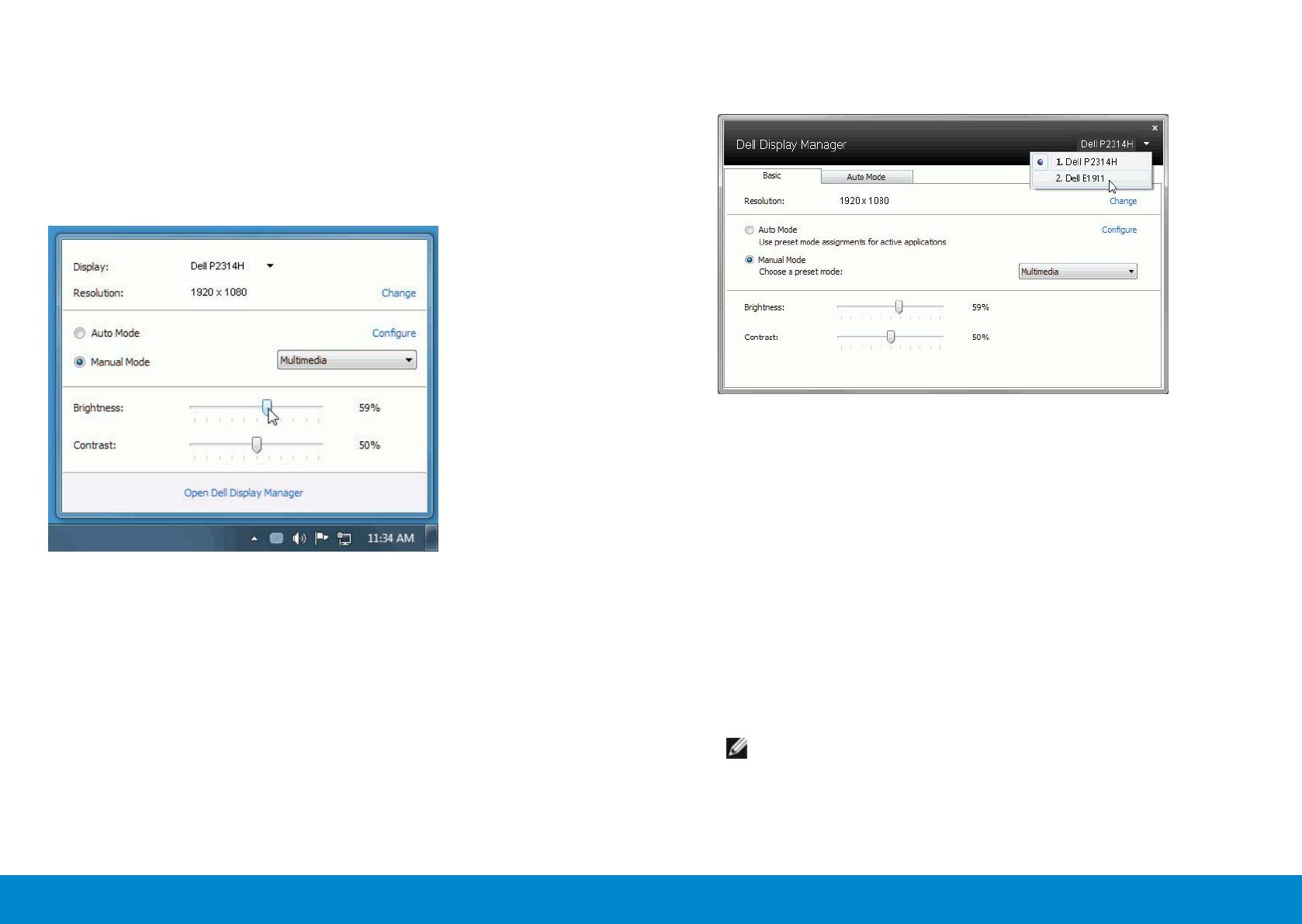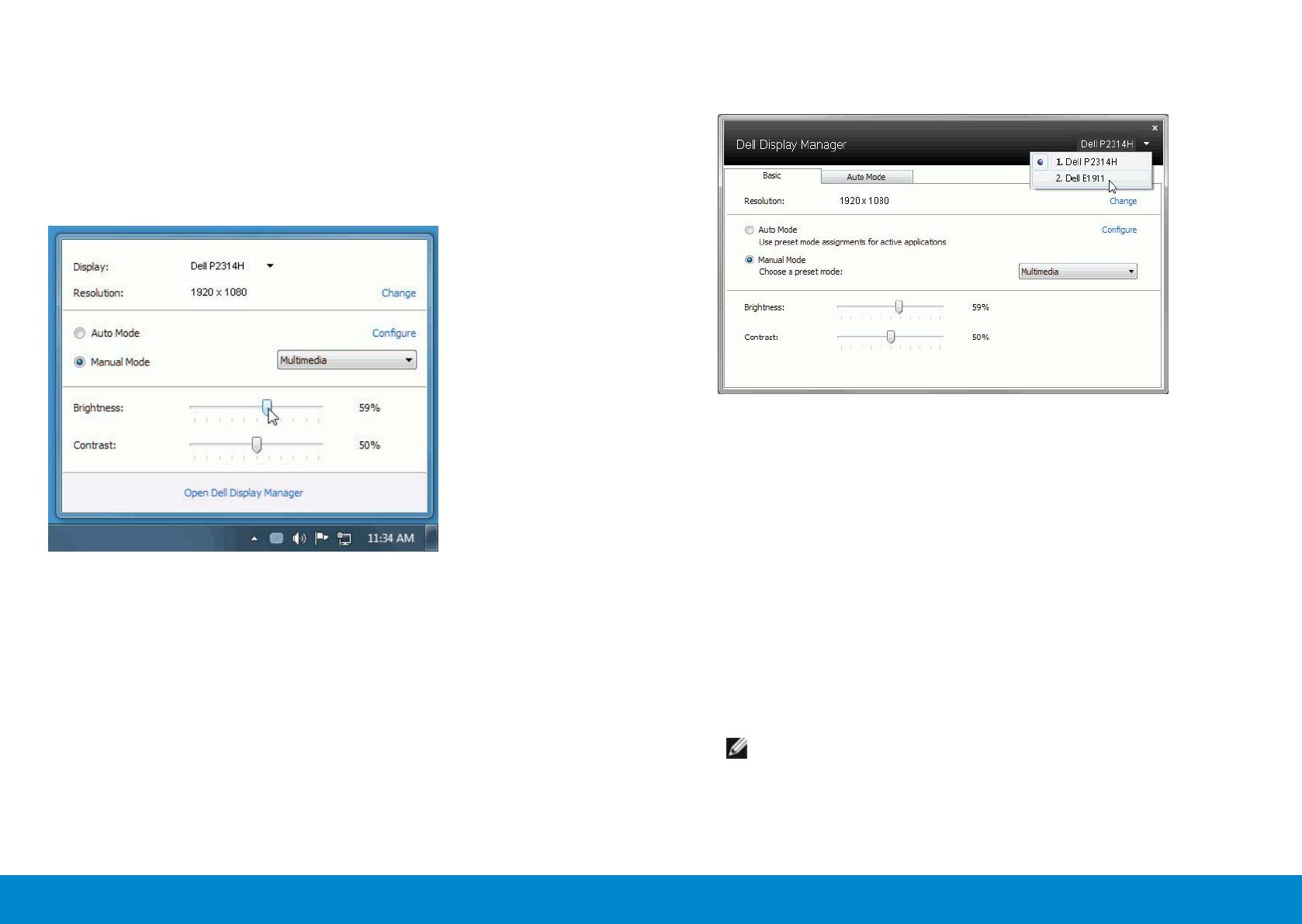
2 Руководство пользователя Dell™ Display Manager Руководство пользователя Dell™ Display Manager 3
Диалоговое окно “Быстрые настройки” открывается щелчком по
значку Dell Display Manager в панели уведомлений. Когда к системе
подключено несколько поддерживаемых мониторов Dell, с помощью
предлагаемого меню можно выбрать конкретный нужный монитор. В
диалоговом окне “Быстрые настройки” можно легко настраивать уровни
яркости и контраста монитора, вручную выбирать готовые режимы или
переключаться в Автоматический режим, а также изменять разрешение
экрана.
Диалоговое окно “Быстрые настройки” также обеспечивает доступ к
дополнительному пользовательскому интерфейсу Dell Display Manager
для настройки базовых функций, конфигурирования Автоматического
режима и использования других функций.
Настройка базовых функций дисплея
Для некоторых моделей мониторов можно вручную применять готовые
режимы, используя меню на вкладке Базовые. Можно также включать
Автоматический режим. Автоматический режим автоматически применяет
выбранный вами готовый режим, когда активируются сопоставленные
ему конкретные приложения. При каждом изменении текущего готового
режима на экран мгновенно выводится сообщение с информацией о
новом режиме.
Кроме того, на вкладке Базовые можно настраивать яркость и контраст
выбранного монитора.
Сопоставление готовых режимов с
приложениями
Автоматический режим позволяет сопоставлять конкретный готовый
режим с конкретным приложением и автоматически применять его. Когда
включен Автоматический режим, программа Dell Display Manager будет
автоматически переключаться на соответствующий готовый режим, как
только активируется сопоставленное ему приложение. Готовый режим,
сопоставленный с конкретным приложением, можно назначить для всех
подключенных мониторов, либо для каждого монитора назначить свой
собственный готовый режим.
В программе Dell Display Manager есть изначально настроенные режимы
для многих популярных приложений. Чтобы добавить новое приложение
в список сопоставления, перетащите это приложение с рабочего стола, из
меню Пуск Windows или из любого другого места на текущий список.
ПРИМЕЧАНИЕ: Готовые режимы нельзя сопоставлять с
командными файлами, файлами сценариев и файлами-
загрузчиками, а также с неисполняемыми файлами, такими как
архивы zip, или с упакованными файлами. Даже если такие
сопоставления настроить, они не будут действовать.